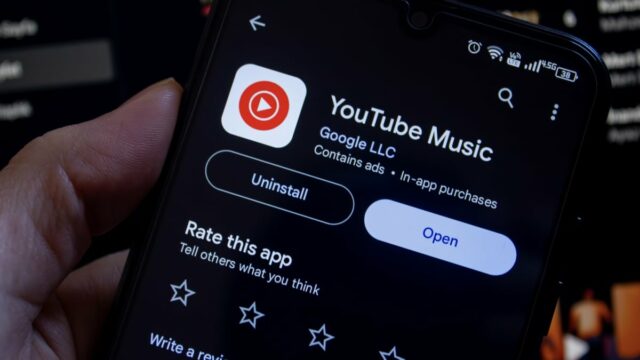Existem muitos aplicativos de podcast que estão lá, mas o mais fácil de usar é o que está incorporado ao seu telefone. Para usuários do Android, os podcasts do Google -ou seja, até o ano passado, quando o Google matou seu principal podcast. Novamente, você tem sua escolha entre alternativas, mas se você for a escolha do Google, poderá ter encontrado seu caminho para a música do YouTube.
Assim como o Spotify, o aplicativo de música do Google Podcast -Supporting -Offers um pouco mais limitado. Se você estiver acostumado com o conjunto de polimento e função de um aplicativo especial de podcast (ou, para ser honesto, até o Spotify), o YouTube Music pode ser um ajuste sério. No entanto, há sinais de que as coisas mudam. O Google não deixou completamente o progresso para o lado do podcast da música do YouTube. Até traz uma função que foi perdida na transição dos podcasts do Google.
Quando o Google convidou os usuários a mudarem para a música do YouTube, ele esqueceu uma importante função do Google -Podcast: “Slim Silience”. A idéia por trás da função é remover automaticamente todos os segmentos de silêncio ou de ar morto, então você apenas ouve o programa. A Trim Silence definitivamente corre o risco de arruinar qualquer tensão deliberada feita pelos fabricantes de podcast, mas também torna os episódios que vemos em 1,5x, 2x ou até 3 vezes ainda mais rápido. Se seu objetivo é ouvir o maior número possível de podcasts e eliminar todos os momentos extras, aparar o silêncio é seu amigo – e você provavelmente sentirá falta se usar a música do YouTube.
Isso agora está mudando: conforme relatado pela Android Authority, o Google lançam uma opção de silêncio no YouTube Music -App. A função foi notada pela primeira vez por este redditor, mas posso confirmar que a opção agora também está no meu aplicativo de música do YouTube. É muito tempo na chegada: 9to5Google Spot Spot Trim Silêncio no Código de Música do YouTube em março de 2024, embora nunca tenha saído em uma atualização de aplicativos. Quase um ano e meio depois está aqui.
O que você acha até agora?
Como usar o Trim Stilte no YouTube Music
Atualmente, não está claro se a função do lado do servidor ou por meio de uma atualização de software é adicionada. Certifique -se de executar a versão mais recente do YouTube Music. Atualmente, também vejo a posição na versão Android do YouTube Music, para que os usuários do iOS possam ter que esperar.
Em seguida, inicie um podcast e toque na opção de velocidade de reprodução à esquerda dos elementos operacionais de reprodução. Aqui você deve ver a opção “Trim Silence”: basta tocar ou o interruptor, para ativá -lo.